
Conţinut
Apple a făcut iCloud o mare parte din experiența iOS 5 pe iPhone și iPad. Această funcție nouă este integrată în Safari și vă permite să sincronizați o listă de lectură între toate dispozitivele dvs. iOS și Safari de pe computer.
Serviciul gratuit face posibilă salvarea unei pagini pentru citirea ulterioară și extragerea instantanee a acesteia. Există două domenii în care acest lucru este incredibil de util.
Dacă sunteți pe punctul de a alerga afară, dar doriți să citiți un articol, îl puteți adăuga în lista dvs. de lectură din Safari de pe computer și trageți-o pe iPhone, în timp ce așteptați în linie mai târziu în cursul zilei.
În schimb, dacă sunteți afară și găsiți un articol lung care ar putea fi mai bine citit pe iPad sau pe computerul dvs., îl puteți adăuga în lista de lectură pentru a reveni la momentul în care aveți mai mult timp.
Cum se folosește lista de lectură Safari în iOS 5
Acest serviciu va funcționa numai cu cea mai recentă versiune de Safari și iOS 5 de pe dispozitivele dvs.
Adăugarea unei pagini la o listă de lectură pe iOS 5
Pentru a adăuga o nouă pagină pe iPhone sau pe iPad, vizitați pagina pe care doriți să o adăugați la lista dvs. de lectură.

Adăugați la lista de lecturi pe iPhone
Apăsați pe mic Trimiteți pictograma în partea de jos a ecranului.
Alege Adăugați în lista de lectură.
Pagina web se va sincroniza cu lista dvs. de citire și poate fi accesată pe celelalte dispozitive.
Adăugarea unei pagini în Safari pentru Mac
Pentru a adăuga o pagină la lista de lectură de pe Safari, procesul este similar.
Vizitați pagina pe care doriți să o adăugați la lista dvs. de lectură.
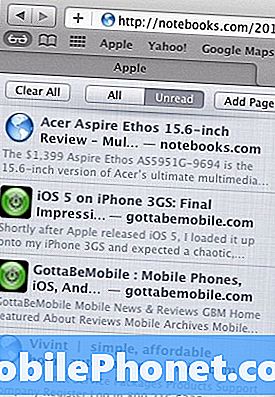
Adăugați în lista de lectură din Safari
Faceți clic pe Ochelari de citit icon.
Clic Adauga pagina.
Accesați lista dvs. de lectură în Safari pe iOS 5 și pe computer
Pentru a avea acces la lista dvs., faceți clic pe același Ochelari de citit pictograma pe care ați făcut-o pentru a adăuga o pagină în Safari.
Pe iPhone sau iPad, va trebui să atingeți pictograma Marcaje în partea de jos a paginii.
Apoi faceți clic pe Listă de citit selecție în partea de sus.
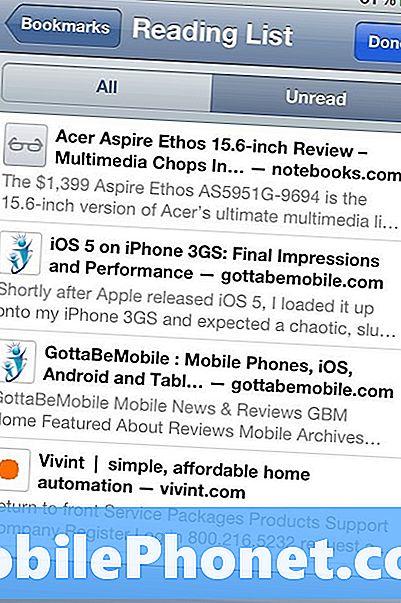
Vizualizați-vă lista de lectură de pe iPhone
Utilizarea noii liste de citire în iOS 5 este atât de simplă. Este o modalitate frumoasă de a urmări articolele și paginile pe care doriți să le fiți siguri că le puteți citi mai târziu. Din păcate, nu puteți accesa Lista de citire în alte browsere, cum ar fi Chrome, Firefox sau Internet Explorer.


